VMware15.5版本安装CentOS7的图文教程
一、在VMware15.5中新建虚拟机
创新互联建站,专注为中小企业提供官网建设、营销型网站制作、响应式网站开发、展示型成都网站制作、网站建设等服务,帮助中小企业通过网站体现价值、有效益。帮助企业快速建站、解决网站建设与网站营销推广问题。
1.打开VMware,在首页面选择创建新的虚拟机。
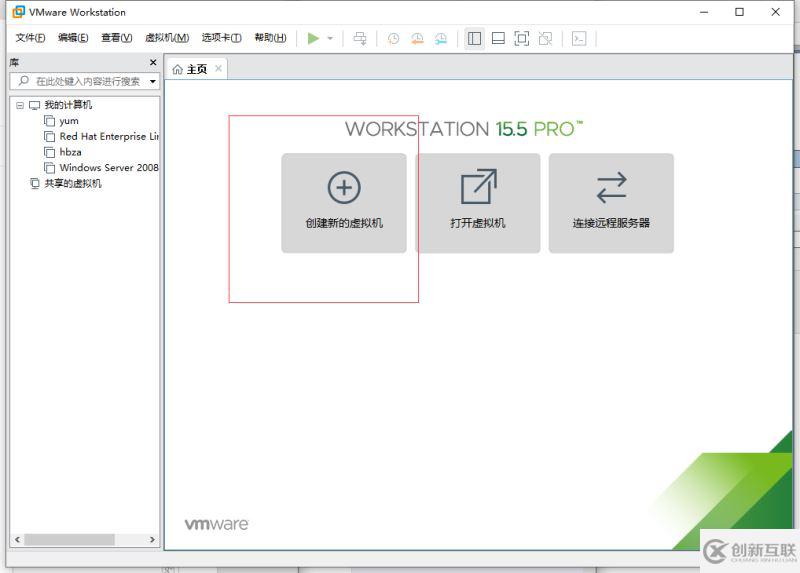
2.新建虚拟机向导,选择典型配置。
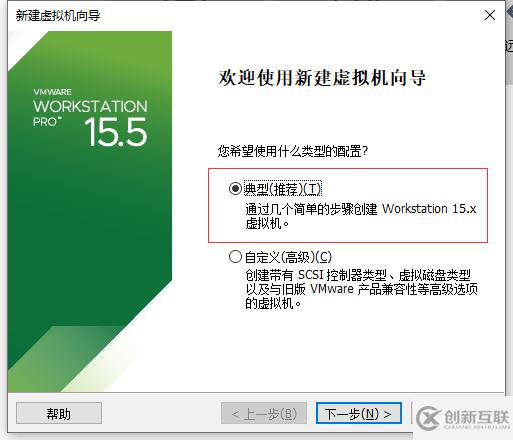
3.选择稍后安装操作系统。
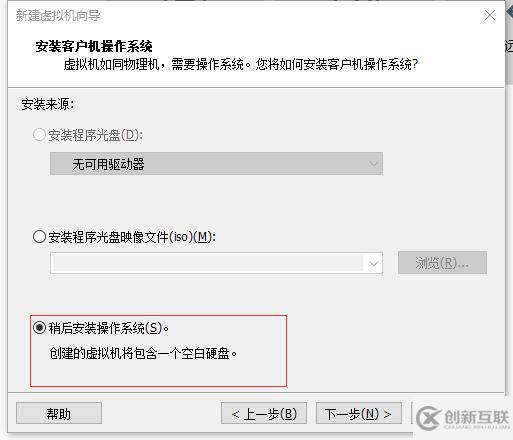
4.选择客户机操作系统以及版本,Linux系统下的CentOS 7 64位,如图所示。
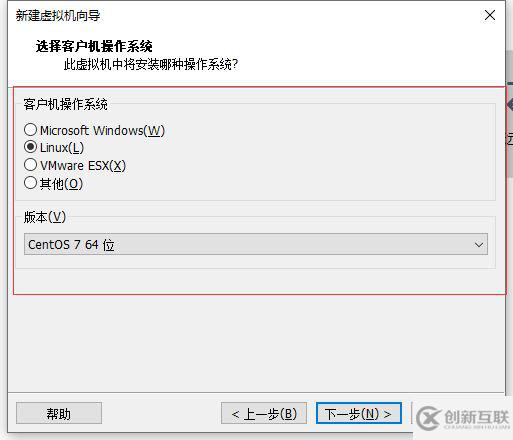
5.选择虚拟机名称与安装路径,可根据实际情况自我调整。
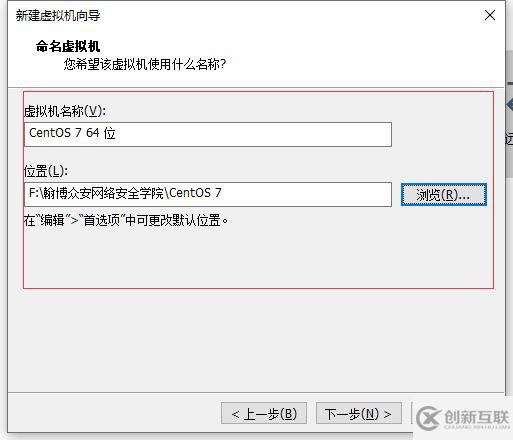
6.设置磁盘容量,点击下一步。
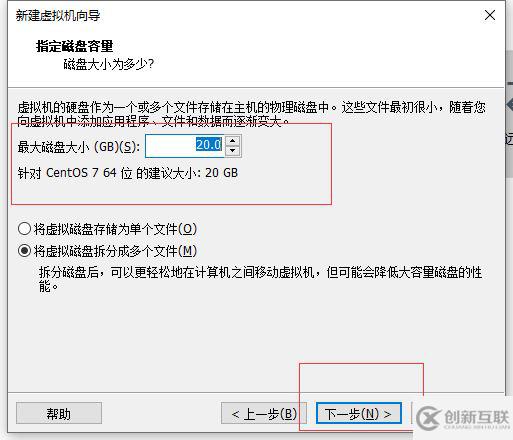
7.设置自定义硬件。
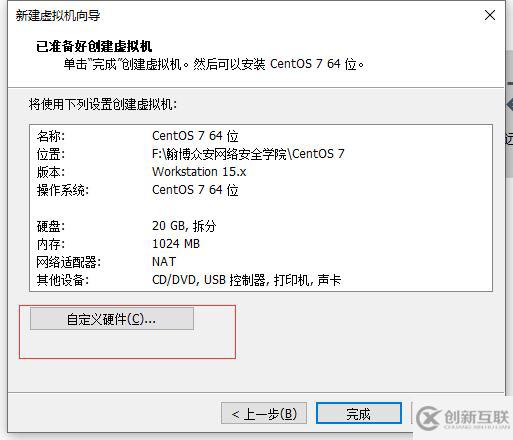
8.配置虚拟机设置。
<1>.选择ISO映像文件。
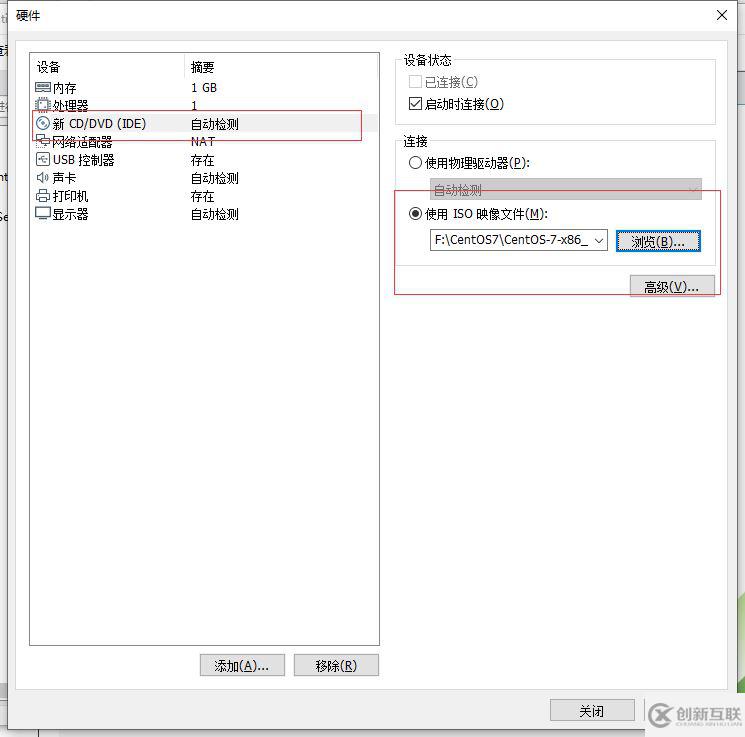
<2>.设置虚拟机运行内存。

9.点击完成按钮。
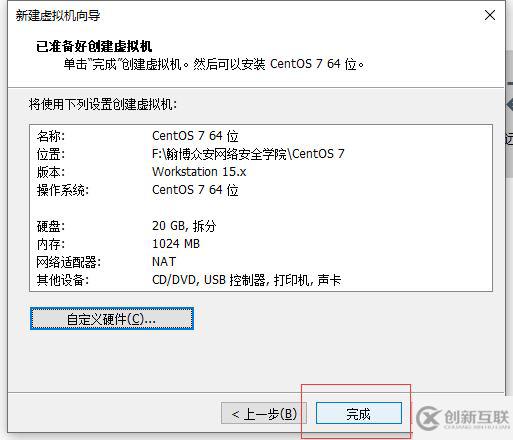
10. 在我的计算机中找到CentOS 7 64位,点击开启虚拟机。
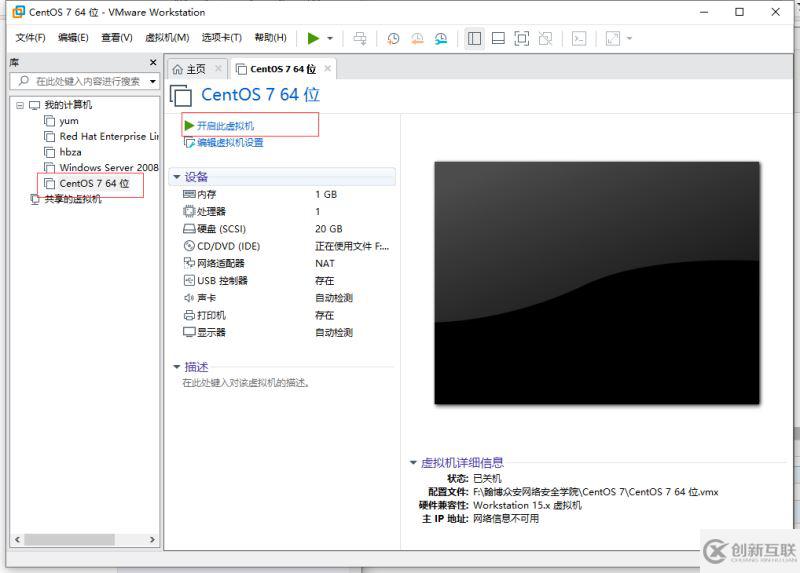
二、CentOS 7操作系统安装过程
1.设置语言后,点击继续。
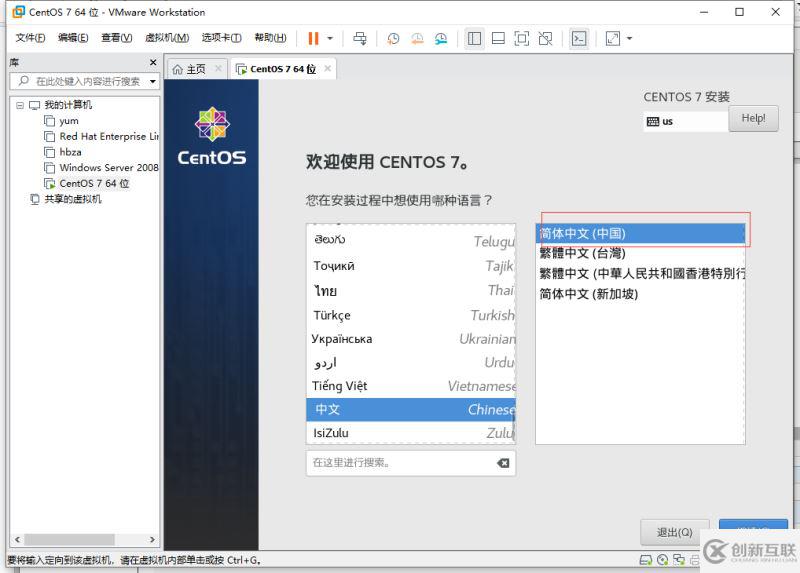
2.安装信息设置。
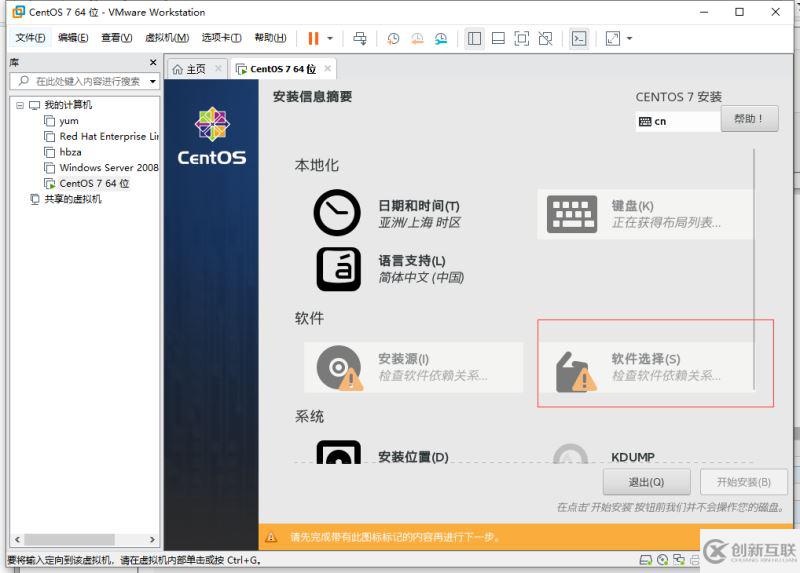
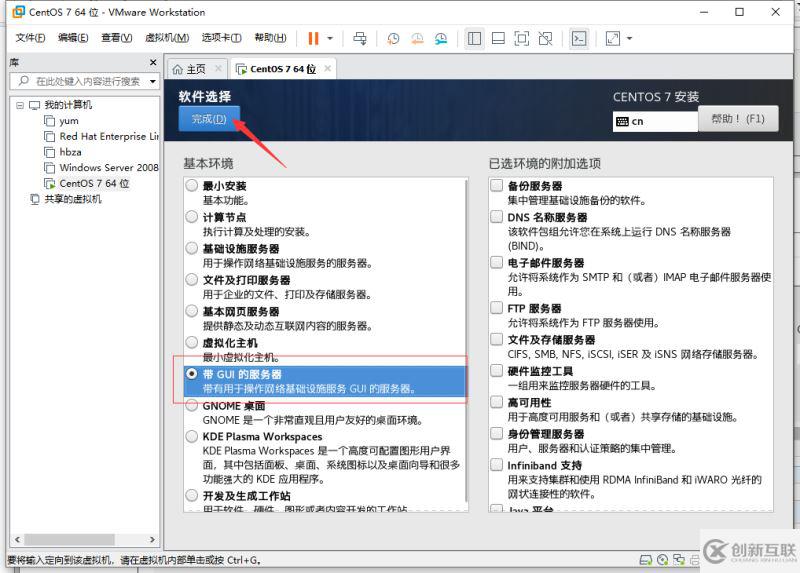
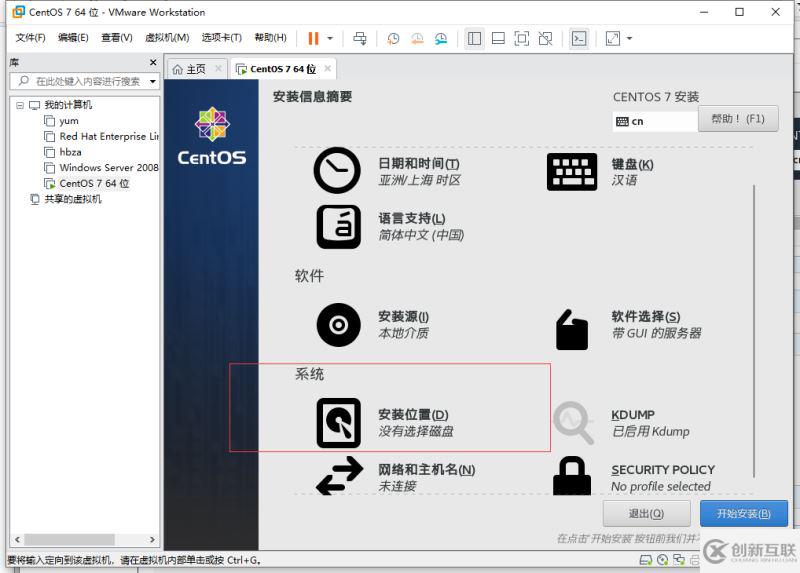
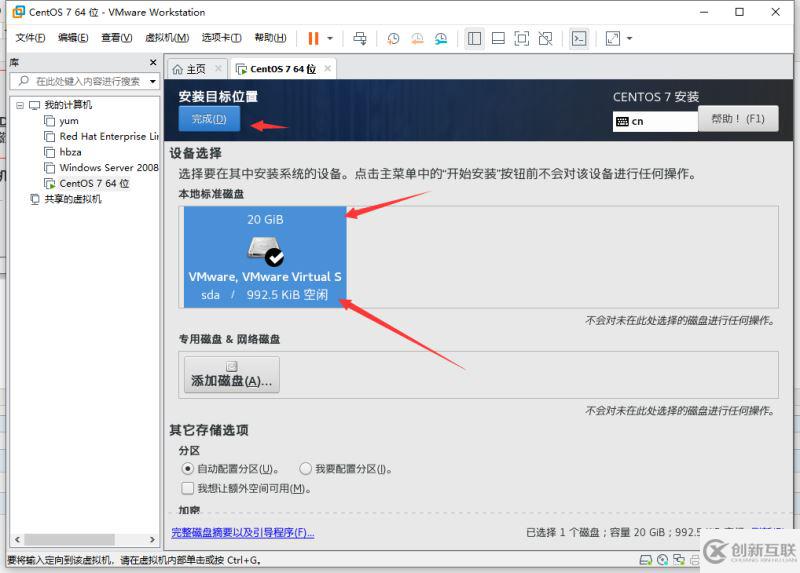
3.开始安装。
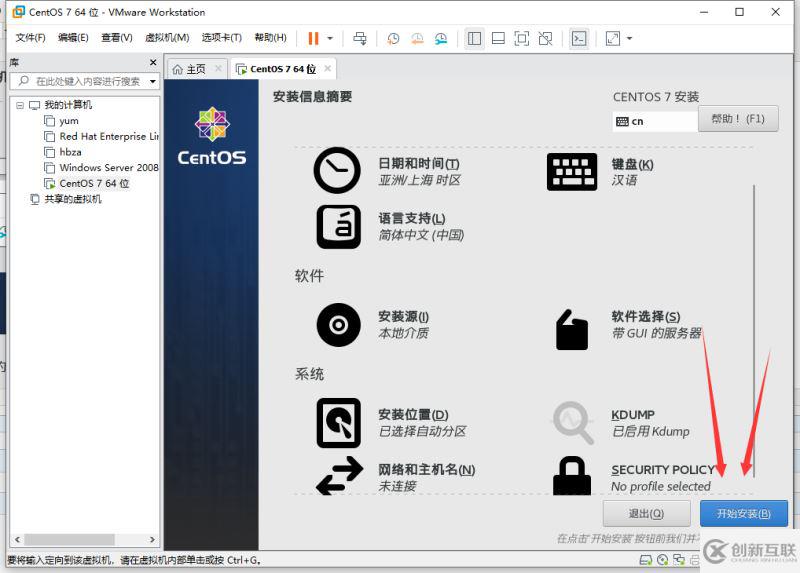
4.设置root密码及用户。
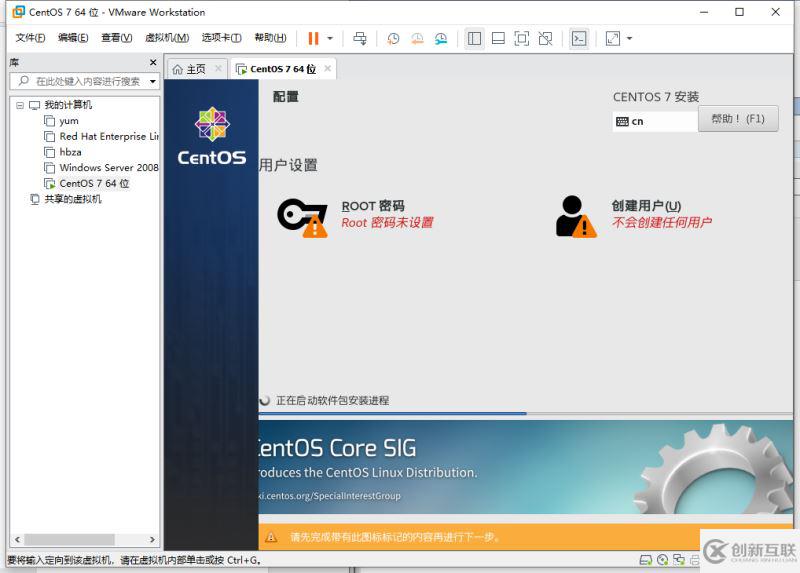
5.设置完成后,等待安装完成,进入登陆界面输入密码后,即可使用CentOS 7。
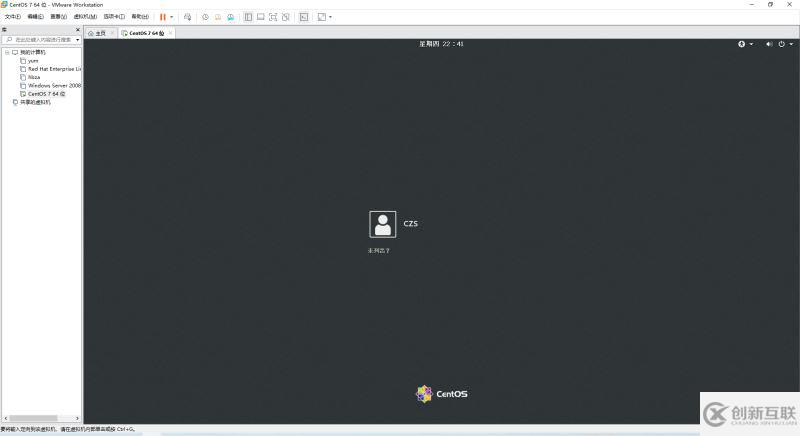
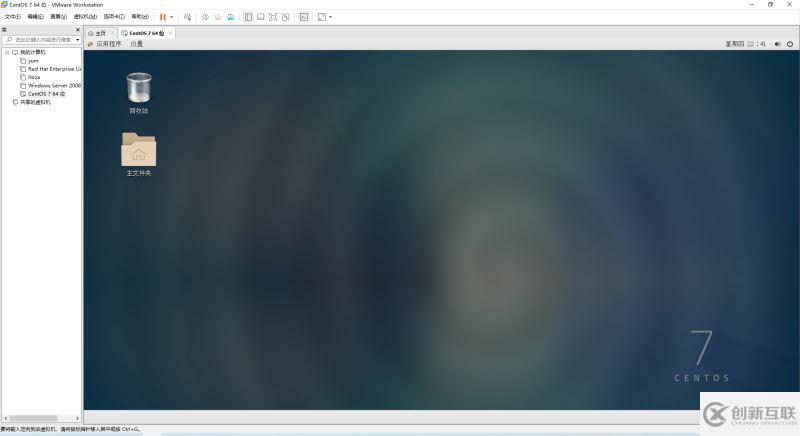
总结
以上所述是小编给大家介绍的VMware15.5版本安装CentOS7的图文教程,希望对大家有所帮助,如果大家有任何疑问请给我留言,小编会及时回复大家的。在此也非常感谢大家对创新互联网站的支持!
如果你觉得本文对你有帮助,欢迎转载,烦请注明出处,谢谢!
网页标题:VMware15.5版本安装CentOS7的图文教程
文章来源:https://www.cdcxhl.com/article20/ijeeco.html
成都网站建设公司_创新互联,为您提供网站维护、微信小程序、面包屑导航、定制网站、营销型网站建设、移动网站建设
声明:本网站发布的内容(图片、视频和文字)以用户投稿、用户转载内容为主,如果涉及侵权请尽快告知,我们将会在第一时间删除。文章观点不代表本网站立场,如需处理请联系客服。电话:028-86922220;邮箱:631063699@qq.com。内容未经允许不得转载,或转载时需注明来源: 创新互联

- 网页版式有哪些设计类型-佛山网站设计 2022-11-26
- 值得我们关注的10个商业网站设计趋势 2013-11-03
- 上海网站设计公司和上海网站制作公司网站建设的重要性 2020-11-09
- 南山网站设计中应注重的四个点 2021-11-22
- 出色的网站设计的几个要素 2022-10-21
- 响应式网站设计都有哪些基础知识? 2014-12-11
- 一个好的网站设计有哪些优势? 2014-11-06
- 颜色基础知识为了设计更好的网站设计。 2019-09-23
- 英文外贸网站制作设计的前期准备 2016-08-07
- 欧美网站设计的注意事项有哪些 2021-05-04
- 网站设计技巧及注意事项 2013-06-21
- 外贸网站设计来说有哪些特别之处? 2020-12-15